以前还是xp系统的时候大家都喜欢使用光盘安装方法,但是现在U盘安装系统的方法是现在装机人员非常喜欢的一种方法,因为操作非常简单,但是还是有不少的用户不知道如何使用win7系统装机教程,下面就让小编为大家介绍win7系统如何装机吧。
第一步,下载Onekey ghost和Win7系统镜像,下载地址在上面的工具/原料中。
注:下载后不要保存在C盘(桌面也是C盘内的一个文件夹,所以也不能保存在桌面)。
下面开始如何重装系统win7了,
首先是要打开Onekey ghost
接下来,在Onekey ghost选择还原分区,在GHO WIM ISO映像路径中选择刚才下载的Win7系统镜像Windows7.GHO,见下图
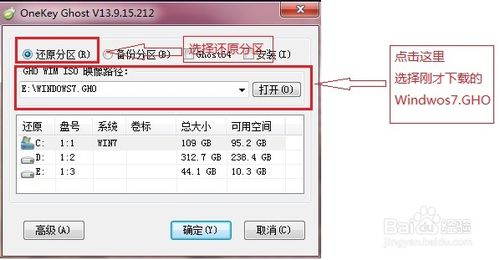
在下方选择还原到C盘(注意:是点击下面的C盘一下,点击之后会变成蓝色的),如下图
然后点击确定
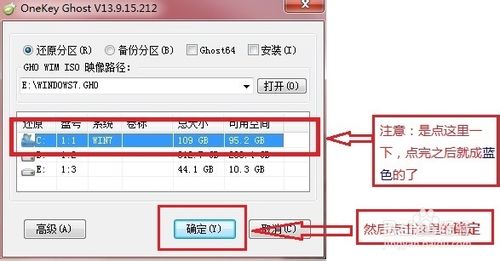
点击确定后,会出现下图的提示框,询问是否重启,点击是
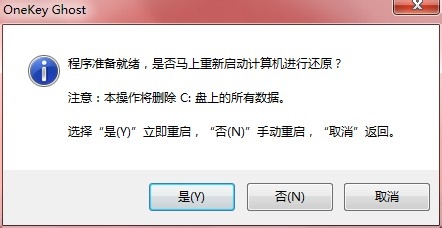
接下来系统就会重启,重启后就会出现下图那样的界面,什么都不需要做,耐心等待进度条走完即可。
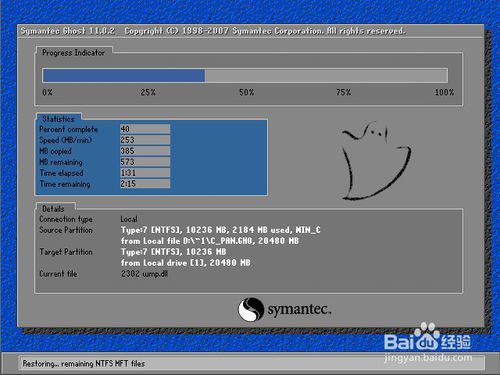
以上的全部内容就是小编为大家介绍的如何使用win7系统装机的解决方法了,轻松的几步就把win7系统给装机好了,如果大家还想了解更多的资讯敬请关注小鱼官网吧。

以前还是xp系统的时候大家都喜欢使用光盘安装方法,但是现在U盘安装系统的方法是现在装机人员非常喜欢的一种方法,因为操作非常简单,但是还是有不少的用户不知道如何使用win7系统装机教程,下面就让小编为大家介绍win7系统如何装机吧。
第一步,下载Onekey ghost和Win7系统镜像,下载地址在上面的工具/原料中。
注:下载后不要保存在C盘(桌面也是C盘内的一个文件夹,所以也不能保存在桌面)。
下面开始如何重装系统win7了,
首先是要打开Onekey ghost
接下来,在Onekey ghost选择还原分区,在GHO WIM ISO映像路径中选择刚才下载的Win7系统镜像Windows7.GHO,见下图
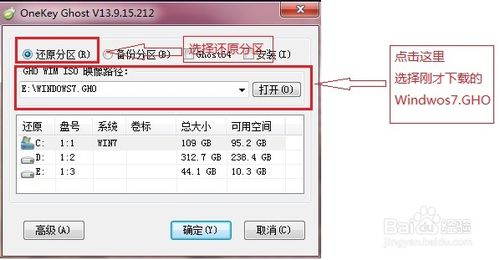
在下方选择还原到C盘(注意:是点击下面的C盘一下,点击之后会变成蓝色的),如下图
然后点击确定
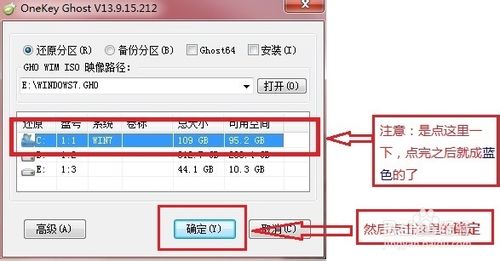
点击确定后,会出现下图的提示框,询问是否重启,点击是
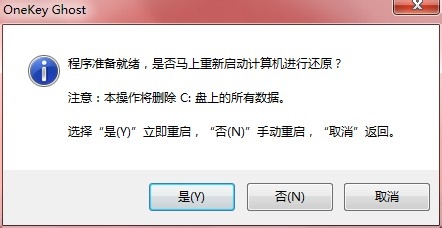
接下来系统就会重启,重启后就会出现下图那样的界面,什么都不需要做,耐心等待进度条走完即可。
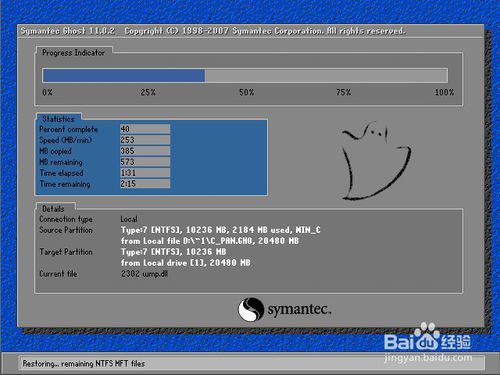
以上的全部内容就是小编为大家介绍的如何使用win7系统装机的解决方法了,轻松的几步就把win7系统给装机好了,如果大家还想了解更多的资讯敬请关注小鱼官网吧。
















